La guida completa per risolvere i problemi di iTunes continua a bloccarsi o a bloccarsi: DrFoneTool
Ti chiedi se sarai in grado di ottenere le risposte qui a iTunes che non risponde al problema? Continua a leggere mentre stai per trovare tutte le possibili soluzioni per sbarazzarti di iTunes che non risponde ai problemi semplicemente seguendo semplici procedure. Quindi prendi una tazza di caffè caldo comodamente dal tuo divano mentre inizi a leggere questo articolo.
Se iTunes continua a bloccarsi mentre scarichi un film o ascolti musica utilizzando il tuo iPhone, iPad o iPod con il tuo computer, indica che c’è un problema che può causare danni anche alle altre app. Pertanto, per riparare il tuo iTunes continua a bloccarsi, abbiamo elencato le soluzioni più affidabili e semplici per rendere conveniente l’intero processo. In questo articolo abbiamo proposto 6 tecniche efficaci per eliminare questi errori in modo da poter utilizzare nuovamente iTunes in condizioni normali.
- Parte 1: Cosa potrebbe causare il blocco/arresto anomalo di iTunes?
- Parte 2: 5 soluzioni per risolvere il problema di iTunes che non risponde o si arresta in modo anomalo
Parte 1: Cosa potrebbe causare il blocco/arresto anomalo di iTunes?
Quindi, se ti stai chiedendo perché il tuo iTunes continua a bloccarsi, è semplice che c’è qualche problema con l’app, l’USB o il PC a cui è stato collegato. Se non ci sbagliamo, potresti aver sperimentato che ogni volta che provi a creare una connessione tra l’iPhone e il tuo computer, iTunes smette di rispondere e non ti consente di progredire ulteriormente.
1. È possibile che il cavo USB non sia compatibile o non sia in grado di connettersi. Ciò accade con molti utenti quando tentano di stabilire una connessione tramite i cavi USB rotti o danneggiati. Anche in questo caso vi suggeriamo di utilizzare un cavo ad alta velocità originale per effettuare un collegamento adeguato.
2. A parte questo, se hai utilizzato plug-in di terze parti, prova a disabilitarli o rimuoverli completamente per accedere correttamente al tuo iTunes
3. Inoltre, a volte il software antivirus che è stato installato sul tuo PC, ad esempio Norton, Avast e molti altri, può anche limitare la connessione lasciandola nello stato di blocco. Quindi puoi disabilitare l’antivirus e provare se il problema persiste.
4. Infine, potrebbero esserci anche possibilità che la versione di iTunes attualmente sul tuo dispositivo debba essere aggiornata all’ultima versione per rendere possibile la connessione.
Parte 2: 5 soluzioni per risolvere il problema di iTunes che non risponde o si arresta in modo anomalo
Di seguito sono riportati alcuni metodi davvero efficaci che puoi utilizzare se il tuo iTunes continua a bloccarsi. Abbiamo inserito anche gli Screenshot per consentire una migliore comprensione di queste tecniche.
1) Aggiorna l’ultima versione di iTunes sul tuo computer
Ok, quindi prima le cose! Assicurati di non utilizzare un software iTunes obsoleto che potrebbe non essere supportato dal nuovo dispositivo iOS dall’aggiornamento a iOS 11/10/9/8. Ciò potrebbe causare problemi di incompatibilità durante il tentativo di stabilire una connessione. Tieni d’occhio la pagina degli aggiornamenti poiché Apple fornisce spesso aggiornamenti al software iTunes. Inoltre, oltre al miglioramento del software, queste versioni aggiornate includono anche correzioni di bug ed errori che sono estremamente vantaggiose per gli utenti di iPhone. Nel complesso, l’aggiornamento di iTunes potrebbe anche risolvere questo problema di arresto anomalo di iTunes. Fare riferimento all’illustrazione seguente per capire come controllare gli aggiornamenti.
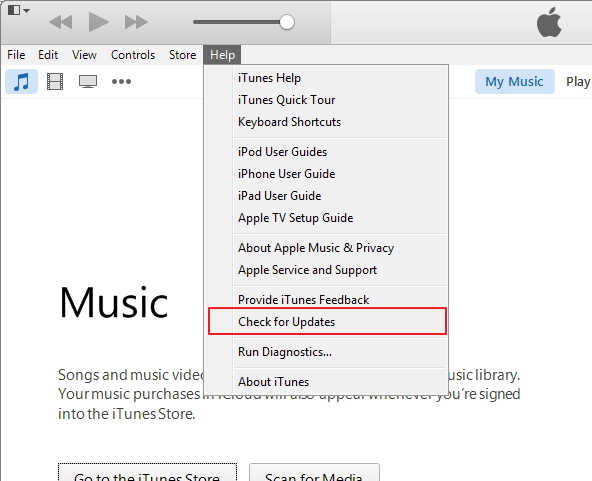
2) Controlla la connessione USB o cambia un altro cavo USB fornito da Apple
Un’altra soluzione per sbarazzarsi di questo problema è controllare il cavo USB che stai utilizzando per stabilire la connessione. Questo è importante poiché un problema con il filo che non consente una corretta connessione può anche causare il blocco di iTunes . Come accennato in precedenza, un cavo USB allentato o rotto può limitare la comunicazione tra il dispositivo iOS e iTunes. Non solo, devi anche vedere se la porta USB funziona correttamente inserendo altri driver per verificare se il problema è nel cavo o nella porta che fa sì che anche iTunes non funzioni correttamente. collegare il telefono a una porta a bassa velocità, come quella della tastiera, può causare il blocco della procedura di sincronizzazione. Quindi, per risolvere questo problema, assicurati che il cavo USB e la porta siano entrambi all’altezza e in grado di effettuare connessioni.

3) Disinstallare i plugin di conflitto di terze parti
In questo, l’utente deve capire che con l’installazione di plug-in di terze parti possono verificarsi conflitti con iTunes. In questo caso, iTunes non funzionerà normalmente o potrebbe bloccarsi durante il processo. Questo può essere verificato facendo clic su ‘Shift-Ctrl’ e aprendo iTunes in modalità provvisoria. Tuttavia, se la connessione non procede, potrebbe essere necessario disinstallare i plug-in per ripristinare le funzioni di iTunes.
4)Utilizzare un software antivirus per garantire il normale funzionamento di iTunes
Questo riguarda maggiormente la protezione del tuo dispositivo e la creazione di connessioni con altri dispositivi iOS. Potrebbero esserci possibilità che un virus sul tuo sistema stia costringendo iTunes a comportarsi in modo anomalo, creando ulteriori problemi. La rimozione del virus può risolvere il problema. Quindi, ti consigliamo vivamente di scaricare una versione gratuita o di acquistare un antivirus che ti aiuterà a mantenere le tue informazioni al sicuro insieme a creare connessioni sicure con altri dispositivi. Consigliamo di utilizzare Avast secure me o Lookout Mobile Security poiché entrambi questi software sono uno dei migliori strumenti antivirus.
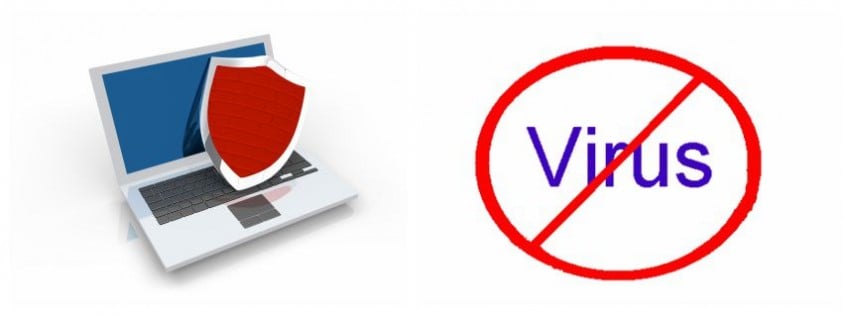
5) Chiudere la grande applicazione occupata dalla RAM sul computer
Questa è l’ultima tecnica ma non certo l’ultima. Se ti stai chiedendo perché il mio iTunes non risponde, anche questo potrebbe essere il colpevole. Ciò accade quando qualsiasi applicazione installata sul PC utilizza troppa RAM e non lascia nulla per le altre app. Per risolvere questo problema, devi scoprire quella particolare app e chiuderla prima di inizializzare il processo. Ad esempio, se lo scanner del software antivirus sta eseguendo una scansione, puoi interromperla per un po’ prima di tentare di aprire iTunes.
Tutto sommato, speriamo che questo articolo abbia fornito abbastanza luce sul problema e ora puoi risolverlo da solo senza richiedere l’aiuto di nessuno. Inoltre, vorremmo che ci fornissi un feedback su questo articolo per aiutarci ad apportare miglioramenti in futuro.
ultimi articoli